
Всъщност опцията за предварителен преглед в OS X има много възможности освен прости визуализации на изображения или снимки. Можете да редактирате цвета, да изберете части, които искаме да елиминираме от композицията, или да вмъкнете всички необходими елементи за създаване на организационни диаграми на основно ниво.
Истината е, че тя може да се счита за универсален и много полезен инструмент например ако искате да получите подписа си от сканиран документ, потискайте фона, тоест, че той не е бял след подписа и по този начин ще можете да го запазите, за да го вмъкнете перфектно в други документи.

За да започнем да използваме Preview като програма за редактиране и да създадем прозрачност, трябва да активираме лентата с инструменти за редактиране, която може да бъде намерена, като щракнете върху бутона за редактиране на менюто, интегрирано в прозореца.
тук имаме няколко опции за премахване на фона на изображението и го направете прозрачен, от най-простите като Елипсовиден и правоъгълен подбор дори и най-"интелигентните" Незабавна алфа това ще забърза повече меките ласки. Можете да опитате всички тези опции, за да извършите работата по елиминиране на фона на изображението колкото е възможно повече, след като сме избрали контурите, които искаме да премахнем, трябва само да натиснем Delete.

В горното изображение се опитвам да премахна целия фон, за да запазя само буквите и да мога да ги вмъкна в друг фон или просто да запазя шрифта с неговия дизайн. Последната стъпка е да бързаме с тези опции, докато не получим точно това, което търсим, това може да бъде екстраполирано на всяко изображение, разбира се.

След като получим крайния резултат, който искаме, можем да го вмъкнем в друго празно платно или в друго изображение, отворено чрез визуализация, за да редактираме окончателния състав, който ще получим.
За да получим напълно празно платно или по-добре прозрачно с размера, който искаме, просто трябва да натиснем тази комбинация от клавиатура Shift - Ctrl - CMD - 4 и по този начин изберете района, който искаме за да получите екранна снимка, тъй като тя ще бъде запазена в клипборда.
Следващото нещо е да отворите Preview от приложения и да натиснете CMD + V, за да поставите изображението, след това CMD + A, за да изберете цялата област на изображението и накрая натиснете delete, в този момент Вече ще имаме още едно прозрачно платно, за да можем да вмъкнем вече работеното изображение, в допълнение към други, които имаме или искаме, по желание можете да използвате опцията за Дисплей - Показване на фона на изображението за да видите вид шахматна дъска, която ще маркира зоната, която изображението заема.
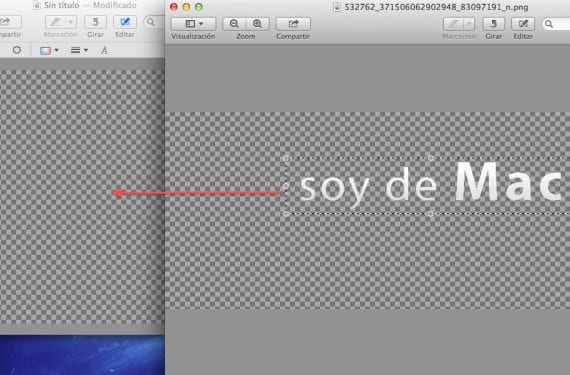
Недостатъкът е, че след като изображението бъде вмъкнато в „новото празно платно“ или в друга композиция, ако натиснем CMD + V, ние го поставяме и променяме неговия размер или каквото искаме да редактираме, ако пуснем мишката, няма вече да можете да го модифицирате така че трябва да сме с edit - undo или CMD + Z Докато не получим това, което търсим, е малко тромаво, но резултатите са прилични.
Повече информация - Управлявайте PDF файлове по желание от помощната програма за визуализация и скенер
Източник - Cnet
Crazy, използвах Photoshop точно за това, когато разполагах с инструмента на собствения си MAC, ще го пробвам.
Отличен принос, много благодаря.
Моят преглед няма опция за редактиране, вече разгледах опцията за персонализиране на лентата с инструменти и няма инструмент за редактиране или икона, имам Mac OS X версия 10.6.8 и версия за визуализация 5.0.3